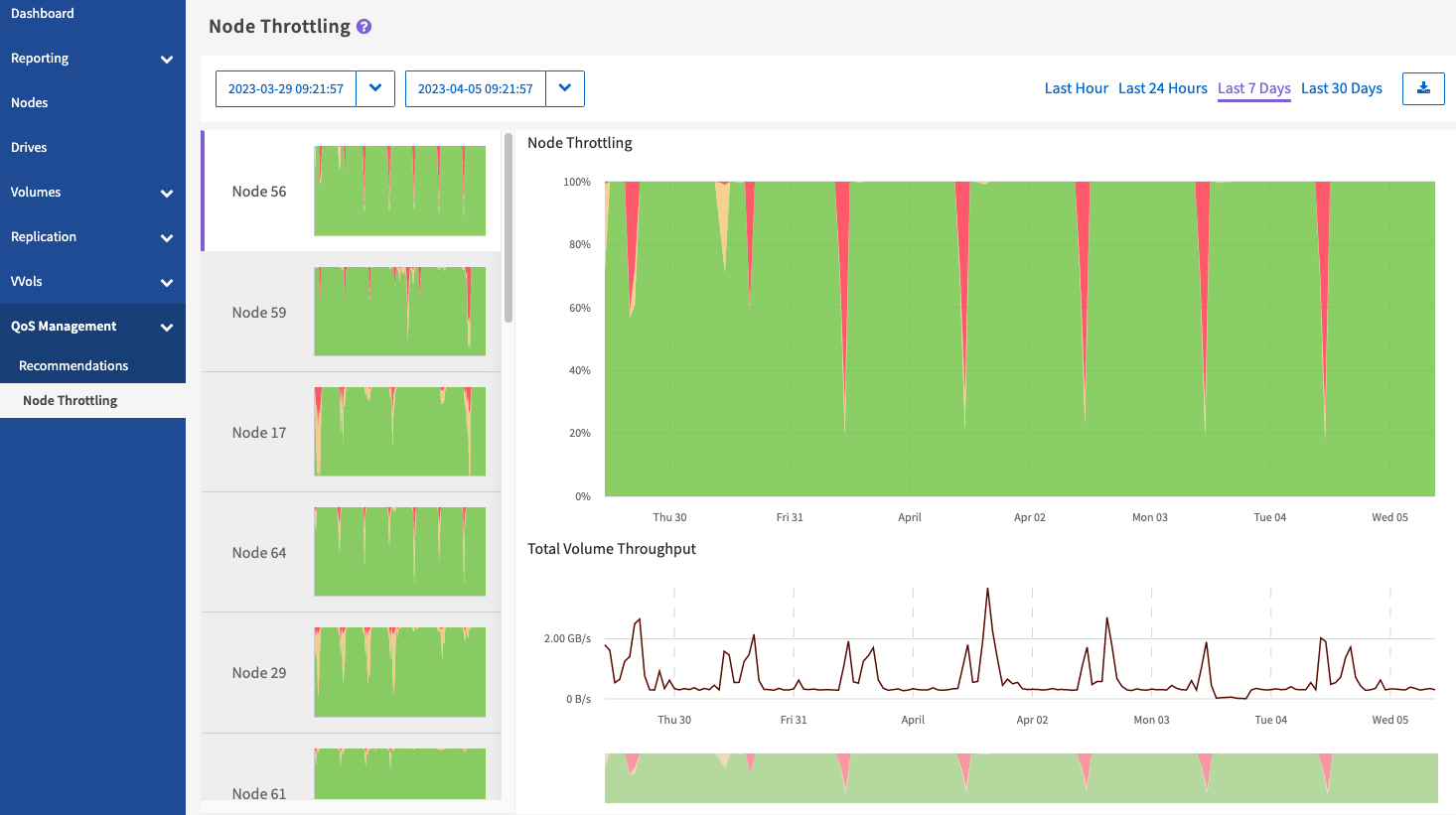Rallentamento del nodo
 Suggerisci modifiche
Suggerisci modifiche


Dalla pagina QoS Management > Node Throttling, disponibile nel pannello laterale per un cluster selezionato, è possibile visualizzare la percentuale di rallentamento per i nodi nel cluster. I nodi sono elencati come layout di miniature sul lato sinistro del display e sono ordinati in base al grado di rallentamento per un intervallo di tempo selezionato.
Scopri di più sulla visualizzazione delle informazioni sulla limitazione dei nodi:
Visualizzare i grafici e selezionare gli intervalli di date
I grafici e gli intervalli di date di SolidFire Active IQ sono perfettamente integrati tra loro. Quando si seleziona un intervallo di date, i grafici Node Throttling (rallentamento nodo) e Total Volume throughput (throughput volume totale) in quella pagina si adattano all'intervallo selezionato. L'intervallo di date predefinito visualizzato per ciascun grafico è di sette giorni. Quando si seleziona un nodo dalle schede di selezione del grafico, questi grafici vengono modificati nel nodo appena selezionato.
È possibile selezionare un intervallo di date dalla casella a discesa del calendario o da una serie di intervalli predefiniti. Gli intervalli di date vengono calcolati utilizzando l'ora corrente del browser (al momento della selezione) e il periodo di tempo configurato. È inoltre possibile selezionare un intervallo desiderato passando direttamente sopra il grafico a barre in basso. Per passare da un grafico all'altro, selezionare i layout delle miniature a sinistra.
Il grafico Node Throttling mostra la limitazione del nodo nel periodo di tempo selezionato in base alle impostazioni IOPS minime e massime per i volumi ospitati sul nodo selezionato. Il colore rappresenta la quantità di rallentamento:
-
Verde: Il nodo non viene rallentato. Ai volumi è consentito eseguire fino al numero massimo di IOPS configurati.
-
Giallo: Il nodo sta riscontrando un rallentamento limitato. I volumi vengono rallentati rispetto all'impostazione massima degli IOPS, ma mantengono comunque le performance pari o superiori all'impostazione minima degli IOPS.
-
Rosso: Il nodo sta riscontrando un rallentamento elevato. Quando i volumi vengono rallentati in modo più severo, le performance possono scendere al di sotto dell'impostazione minima degli IOPS.
Il grafico Total Volume throughput visualizza la somma del throughput per i volumi primari di un nodo selezionato. Il grafico mostra la somma del throughput di lettura e scrittura del volume. Non include metadati o altro traffico di nodi. Inoltre, tiene conto della presenza di volumi su un nodo, con conseguente diminuzione del throughput quando i volumi vengono trasferiti da un nodo.
Espandere l'esempio di grafico
Posizionare il puntatore del mouse in qualsiasi punto del grafico per visualizzare i dettagli relativi al punto nel tempo.

|
Dalla pagina Node Throttling (rallentamento dei nodi), è possibile determinare se è presente un push-back QoS in un cluster di storage, vedere questa sezione "Articolo della Knowledge base" per informazioni. |
Esportare i dati di rallentamento del nodo
È possibile esportare i dati del grafico in un formato CSV (comma-Separated Values). Vengono esportate solo le informazioni visualizzate nel grafico.
-
In una vista elenco o in un grafico, selezionare
icona.